如何在電腦設置將藍牙圖標顯示在任務欄中
更新日期:2024-03-22 12:29:41
來源:轉載
手機掃碼繼續觀看

如果經常使用藍牙設備的話,我們可以將藍牙圖標添加到任務欄中顯示,這樣的話操作起來會更方便。如果自己的電腦中沒有設置將藍牙圖標顯示在任務欄中,那么,我們可以通過以下幾種方法來實現這一功能。
推薦:最好的電腦系統
方法一:
1、按Win+R打開運行,輸入ncpa.cpl并回車,打開網絡連接;

2、右擊藍牙設備,打開屬性;

3、切換到Bluetooth,點擊“Bluetooth設置”;
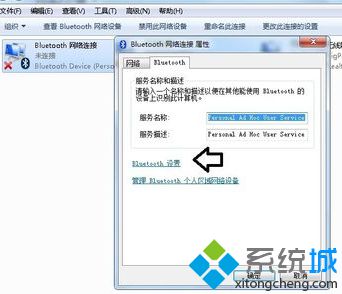
4、勾選“在通知區域顯示Bluetooth圖標”,點擊確定;
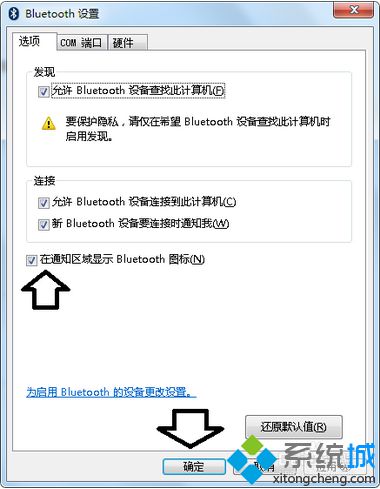
5、任務欄就會顯示藍牙圖標,右擊則出現功能菜單,使用起來就很方便了。
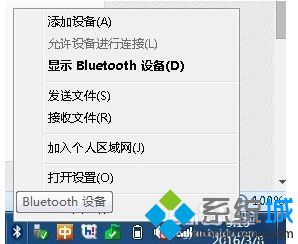
方法二:
1、在開始菜單搜索:Bluetooth,點擊搜索結果中的“更改Bluetooth設置”;

2、然后會打開一樣的藍牙設置窗口,勾選“在通知區域顯示Bluetooth圖標”,點擊確定即可。
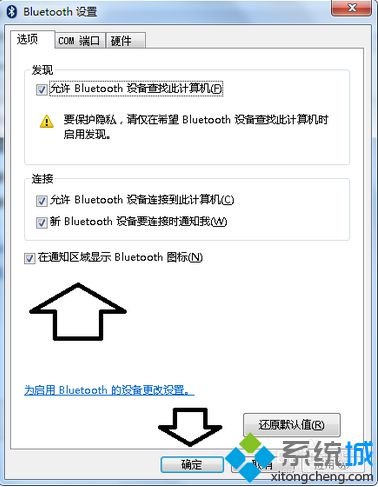
如果想要在電腦設置將藍牙圖標顯示在任務欄中,可以參考以上方法來進行設置。
該文章是否有幫助到您?
常見問題
- monterey12.1正式版無法檢測更新詳情0次
- zui13更新計劃詳細介紹0次
- 優麒麟u盤安裝詳細教程0次
- 優麒麟和銀河麒麟區別詳細介紹0次
- monterey屏幕鏡像使用教程0次
- monterey關閉sip教程0次
- 優麒麟操作系統詳細評測0次
- monterey支持多設備互動嗎詳情0次
- 優麒麟中文設置教程0次
- monterey和bigsur區別詳細介紹0次
系統下載排行
周
月
其他人正在下載
更多
安卓下載
更多
手機上觀看
![]() 掃碼手機上觀看
掃碼手機上觀看
下一個:
U盤重裝視頻












